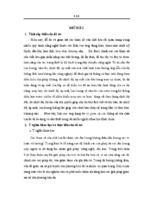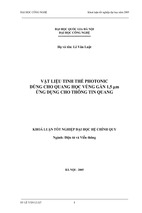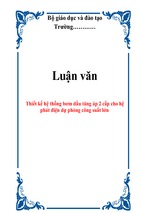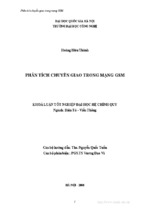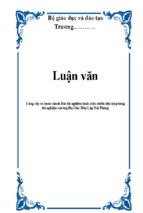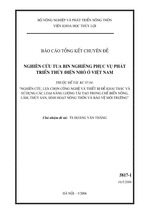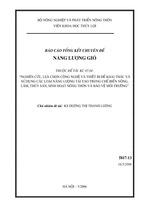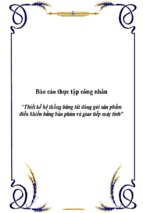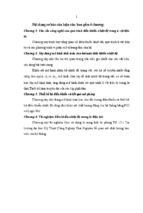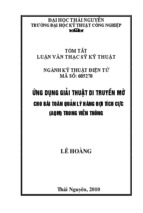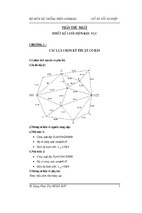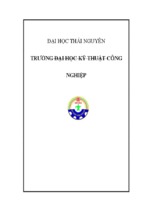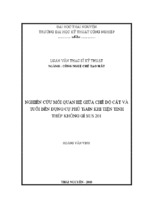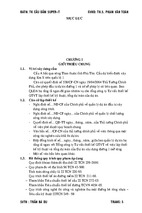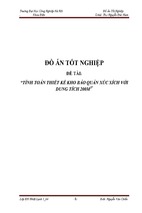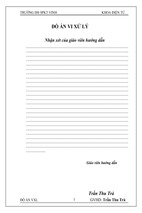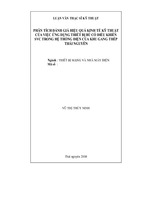Mô tả:
GVHD: Nguyễn Văn Thành
Bài tập lớn CAD/CAM/CNC
Mục lục
Lời nói đầu...........................................................................................................................
Phần 1. Vẽ phôi-Chi tiết………………………………………………………………….
1.1 Vẽ Chi tiết……………………………………………………………………….
1.2 Vẽ Phôi …………………………………………………………………….…..
Phần 2. Tính toán gia công..................................................................................................
2.1 Lập trình tự công nghệ………………………………………………………...…
2.2 Chọn dao và chế độ cắt…………………………………………………………..
2.3 Bảng tổng hợp nguyên công……………………………………………………...
Phần 3. Gia công...................................................................................................................
3.1 Chọn môi trường gia công.................................................................................
3.2 Đưa chi tiết và phôi vào môi trường gia công....................................................
3.3 Chọn máy và thiết lập gốc 0...............................................................................
3.4 Nguyên công 1....................................................................................................
3.5 Nguyên công 2....................................................................................................
3.6.Nguyên công 3……………………………………………………………………
Phần 4.Xuất chương trình gia công…………………………………………………….…
Kết luận..................................................................................................................................
SVTH: Phạm Công Điệp. MSSV: 20800443
1
GVHD: Nguyễn Văn Thành
Bài tập lớn CAD/CAM/CNC
LỜI NÓI ĐẦU
Trong những năm gần đây, ngành cơ khí đã phát triển ngày cành nhanh chóng với các
phương pháp gia công chính xác. Công nghệ CAD/CAM/CNC không còn mới trên thế giới
tuy nhiên ở nước ta ngành này đã và đang phát triển rất mạnh,nhu cầu nhân lực đã và đang là
bài toán đặt ra cho các trường kĩ thuật. Môn học CAD/CAM/CNC ra đời nhằm cung cấp cho
sinh viên những kĩ sư tương lai những kiến thức nền tảng ban đầu. Bước đầu tiếp cận với nền
sản xuất tiên tiến.
Bài tập lớn CAD/CAM/CNC là sự tổng hợp các kiến thức của môn học những hiểu biết về
thiết kế một chi tiết, gia công mô phỏng và xuất thành FILE để đưa vào máy CNC gia công
như thế nào bằng cách sử dụng sự hỗ phần mềm PRO/ENGINEER. Bên cạnh cũng cần phải
kết hợp kiến thức chuyên ngành đã học như về thiết kế ,công nghệ chế tạo máy…giúp chúng
em bước đầu có một kiến thức căn bản về ngành CAD/CAM/CNC để từ đó có ý thức học tập
và định hướng nghề nghiệp sau này
Bài viết này em xin trình bày tập trung vào 3 phần chính:
1.
Thiết kế mô hình (bằng Pro/E)
2.
Mô phỏng gia công (bằng Pro/E)
3.
Xuất file CNC
Em xin chân thành cảm ơn thầy Nguyễn Văn Thành đã tận tình hướng dẫn giúp đỡ em
hoàn thành bài tập lớn này.
Dù đã rất cố gắng tuy nhiên đây là lần đầu tiên em thực hiện một bài tập lớn với nội dung
là ứng dụng một phần mềm CAD/CAM để thiết kế và chế tạo một chi tiết máy do đó bài tập
trình bày chưa được đầy đủ và còn nhiều sai sót. Em sẽ cố gắng tìm hiểu thêm.
Sinh viên thực hiện
Phạm Công Điệp
SVTH: Phạm Công Điệp. MSSV: 20800443
2
GVHD: Nguyễn Văn Thành
Bài tập lớn CAD/CAM/CNC
PHẦN I: VẼ CHI TIẾT VÀ PHÔI
1.1. VẼ CHI TIẾT
Bước 1: Start Menu >Kích chọn biểu tượng Pro ENGINEER
để khởi động
phần mềm ProE Wildfire 5.0. sau khi khởi động xong màn hình hiện ra như sau:
SVTH: Phạm Công Điệp. MSSV: 20800443
3
GVHD: Nguyễn Văn Thành
Bài tập lớn CAD/CAM/CNC
Bước 2:Nhấn vào File New
PartChitiet.
(đơn vị mặc định là Inch)
-
Nhấn OK ,màn hình hiện ra như sau:
SVTH: Phạm Công Điệp. MSSV: 20800443
4
GVHD: Nguyễn Văn Thành
Bài tập lớn CAD/CAM/CNC
Bước 3: Dùng lệnh Extrude vẽ khối hộp với kích thước 3.25 x 2.5 và chiều cao 1.56
Nhấn vào nút Extrude
trên thanh công cụ Placement màu đỏ trên thanh ngang
Definechọn mặt phẳng Front Sketch màn hình hiện ra như sau:
-
Chọn đường centerline
Kẻ hai đường centerline vuông góc theo
hai trục xy trên không gian vẽ
SVTH: Phạm Công Điệp. MSSV: 20800443
5
GVHD: Nguyễn Văn Thành
Bài tập lớn CAD/CAM/CNC
Chọn Rectangle
Vẽ phát hình chữ nhật đối xứng qua 2 đường center line vừa vẽ.
-
Để kết thúc lệnh vẽ kích vào biểu tượng mũi tên (one-by-one). Hoặc bấm chuột giữa
SVTH: Phạm Công Điệp. MSSV: 20800443
6
GVHD: Nguyễn Văn Thành
Vẽ xong, ta nhấn vào nút Done
hòan thành bản vẽ 2D.
Nhập giá trị chiều dài của khối bán
trụ là 1.56
Bài tập lớn CAD/CAM/CNC
phía góc dưới tay phải của thanh công cụ đứng để
Kích vào
biểu tượng
ta được
hình vẽ như sau
Bước 4: Tạo mặt trên 3
chọn Extrude
chọn mặt phẳng giống như hình vẽ chọn Sketch
SVTH: Phạm Công Điệp. MSSV: 20800443
Placement Define
7
GVHD: Nguyễn Văn Thành
Bài tập lớn CAD/CAM/CNC
Chọn các đường tham khảo như hình vẽ
SVTH: Phạm Công Điệp. MSSV: 20800443
8
GVHD: Nguyễn Văn Thành
Bài tập lớn CAD/CAM/CNC
Vẽ phác họa như hình
bên
-
Chọn
Kích chuột vào biểu tượng
và nhập chiều sâu cắt :
ta được :
SVTH: Phạm Công Điệp. MSSV: 20800443
9
GVHD: Nguyễn Văn Thành
Bài tập lớn CAD/CAM/CNC
Bước 5: Tạo mặt 4
chọn Extrude
chọn mặt phẳng giống như hình vẽ chọn Sketch
Placement Define
Chọn các đường tham khảo như hình vẽ
SVTH: Phạm Công Điệp. MSSV: 20800443
10
GVHD: Nguyễn Văn Thành
Bài tập lớn CAD/CAM/CNC
-Vẽ phác họa như hình dưới:
-
Kích chuột vào biểu tượng
SVTH: Phạm Công Điệp. MSSV: 20800443
và nhập chiều sâu cắt :
11
GVHD: Nguyễn Văn Thành
Chọn
Bài tập lớn CAD/CAM/CNC
ta được :
-Bước 6:Tạo lỗ suốt 6
Chọn insertholePlacement:Chọn mặt như hình vẽ:
-Chọn vị trí tâm lỗ:
SVTH: Phạm Công Điệp. MSSV: 20800443
12
GVHD: Nguyễn Văn Thành
Bài tập lớn CAD/CAM/CNC
Click chuột vào ô Offset ReferencesNhấn Ctrl và chọn vào 2 cạnh bên như hình vẽ:
Nhập các thông số khoảng cách,đường kính lỗ và chiều sâu lỗ vào như sau :
SVTH: Phạm Công Điệp. MSSV: 20800443
13
GVHD: Nguyễn Văn Thành
Chọn
Bài tập lớn CAD/CAM/CNC
ta được :
-Bước 7:Tạo lỗ bậc 5:
Các thao tác tương tự bước 6,đến chỗ nhập các thông số ta nhập như sau:
SVTH: Phạm Công Điệp. MSSV: 20800443
14
GVHD: Nguyễn Văn Thành
Chọn
Bài tập lớn CAD/CAM/CNC
ta được :
-Bước 8:Tạo mặt vát nghiêng 2:Từ giao diện ta chọn:
SVTH: Phạm Công Điệp. MSSV: 20800443
15
GVHD: Nguyễn Văn Thành
Bài tập lớn CAD/CAM/CNC
Chọn angle x D ta được:
Nhập giá trị góc và khoảng cách cạnh lần lượt là 30 và 0,94 như sau:
SVTH: Phạm Công Điệp. MSSV: 20800443
16
GVHD: Nguyễn Văn Thành
- Chọn
Bài tập lớn CAD/CAM/CNC
ta được:
Bước 9: Tạo 2 mặt đáy 8,10:
chọn Extrude
chọn mặt phẳng giống như hình vẽ chọn Sketch
SVTH: Phạm Công Điệp. MSSV: 20800443
Placement Define
17
GVHD: Nguyễn Văn Thành
Bài tập lớn CAD/CAM/CNC
-Chọn các đường tham khảo như hình vẽ:
-Vẽ phác họa như hình dưới:
-
Kích chuột vào biểu tượng
SVTH: Phạm Công Điệp. MSSV: 20800443
và nhập chiều sâu cắt :
18
GVHD: Nguyễn Văn Thành
- Chọn
Bài tập lớn CAD/CAM/CNC
ta được:
Như vậy là ta đã có chi tiết hoàn thiện như sau:
Lưu chi tiết:Chọn filesaveok
SVTH: Phạm Công Điệp. MSSV: 20800443
19
GVHD: Nguyễn Văn Thành
Bài tập lớn CAD/CAM/CNC
1.2 VẼ PHÔI: Tất cả các mặt đều gia công nên ta chọn phôi là phôi khối đặc mỗi mặt dư
0.125 inch so với kích thước bao của chi tiết.
-Bước 1 :Filenewpartđặt tên là phôi.
Click OK ta được:
SVTH: Phạm Công Điệp. MSSV: 20800443
20
- Xem thêm -